

NOTAS
- Requiere que descargues y instales [RB4InstrummentMapper] con ViGEmBus.
- Usuarios de Linux pueden instalar los [controladores de kernel de
xone] para usar periféricos de Xbox One. Toma nota que esta pagina y sus instrucciones están en Ingles. - Estas baterias requieren un Adaptador de Xbox inalámbrico para Windows.

- Funciona con o sin platillos PRO.
- Recuerda configurar cuales platillos tienes conectados dentro de Rock Band 3.
Menu > Opciones > Opciones de Batería
- Recuerda configurar cuales platillos tienes conectados dentro de Rock Band 3.
- La detección de velocidad (intensidad) no funciona.
- Menús de RPCN (para aceptar y mandar invitaciones para jugar en linea) pueden dejar el juego atorado. Recomendamos que tengas otra manera de controlar estos menús, como [un teclado de PC o un mando estándar].
- Ve a
Inicio>Configuración>Aplicaciones>Aplicaciones instaladas - Busca
Microsoft GameInputy desinstala la versión mas actual.
Toma en cuenta que se puede reinstalar después de un reinicio. Estamos buscando soluciones mejores.

Haz click en el icono de Pads hacia arriba de RPCS3.
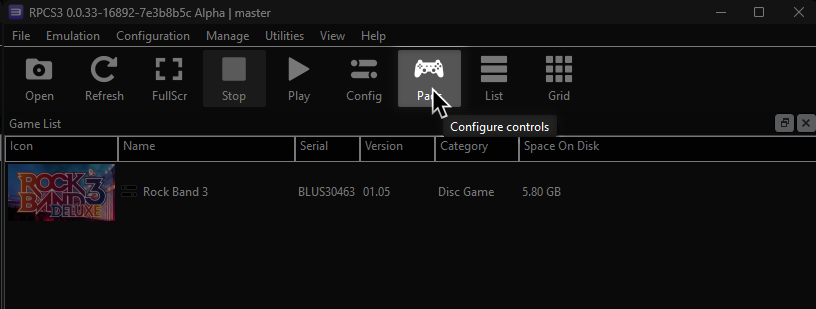
Recomendamos crear una configuración nueva con el botón de Add Configuration hacia arriba y a la derecha de pantalla de Pads.
Esto es por si juegas otros juegos en RPCS3 que no usen instrumentos.
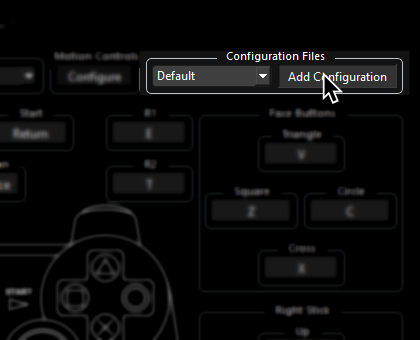
Sigue las instrucciones y/o copia el mapeo de la lista para tu instrumento.
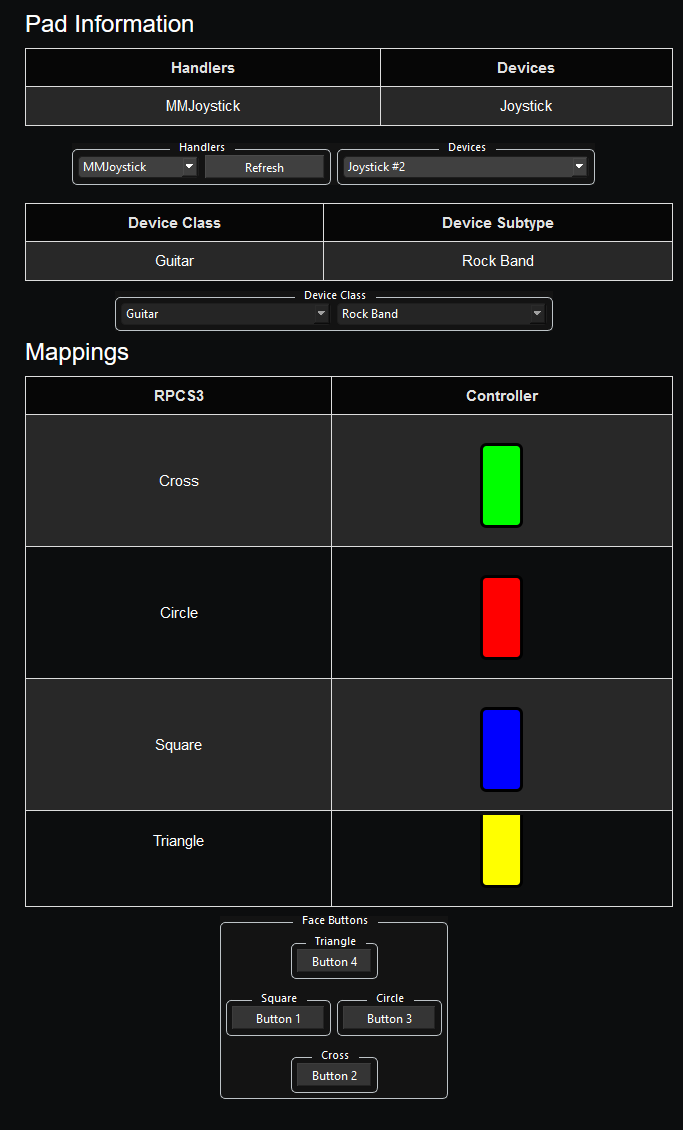
Información de Control
| Handlers | Devices |
|---|---|
| XInput | XInput Pad |
| Device Class | Device Subtype |
|---|---|
| Drums | Rock Band Pro |
Configuración Adicional:
Por favor lee la documentación de RB4InstrumentMapper.
[Haz click aquí para leerla].
Mapeo
Controller Emulation Mode: ViGEmBus (RPCS3 compatibility)
Este es el modo recomendado porque no requiere configuración adicional. Solo requiere que elijes la información de control correcta (Handler, Device y Device Class/Type).
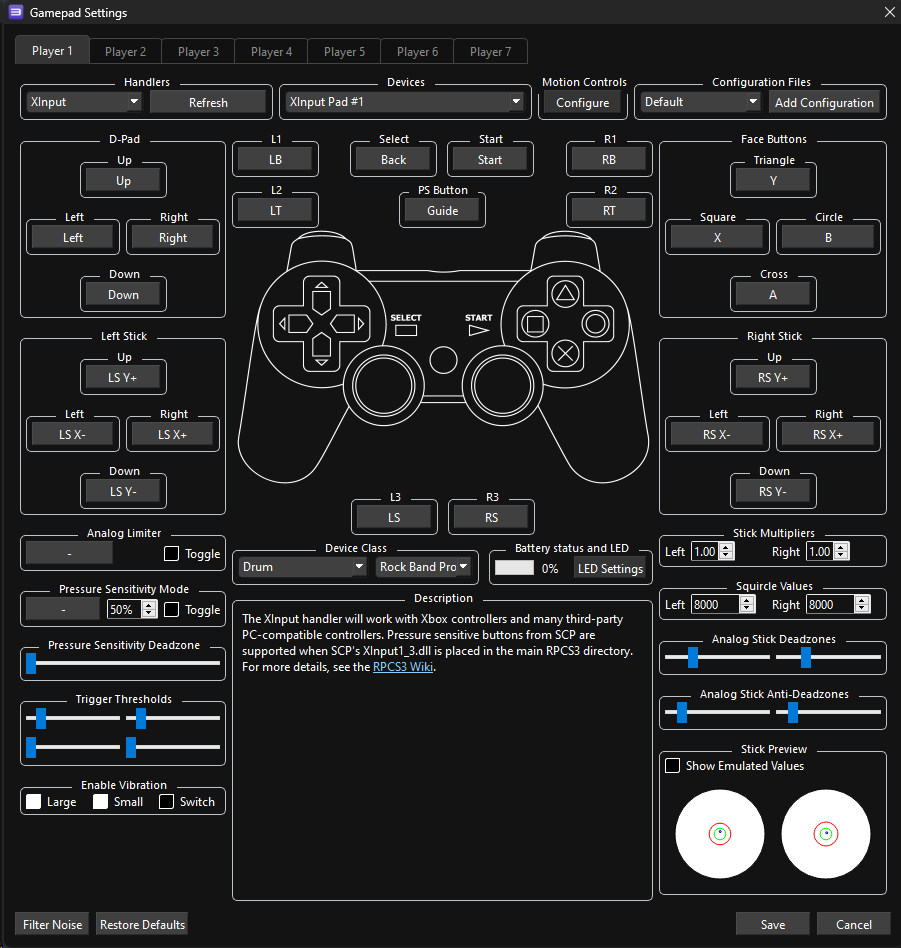
Esto no es recomendado porque requiere muchos ajustes manuales. Deberías usar el modo ViGEmBus (RPCS3 compatibility).
Perfil
Después de descargar el perfil,
- Extrae el archivo .7z.
- Arrastra la carpeta "
input configs" a la carpeta "configs" en la carpeta donde tienes RPCS3.
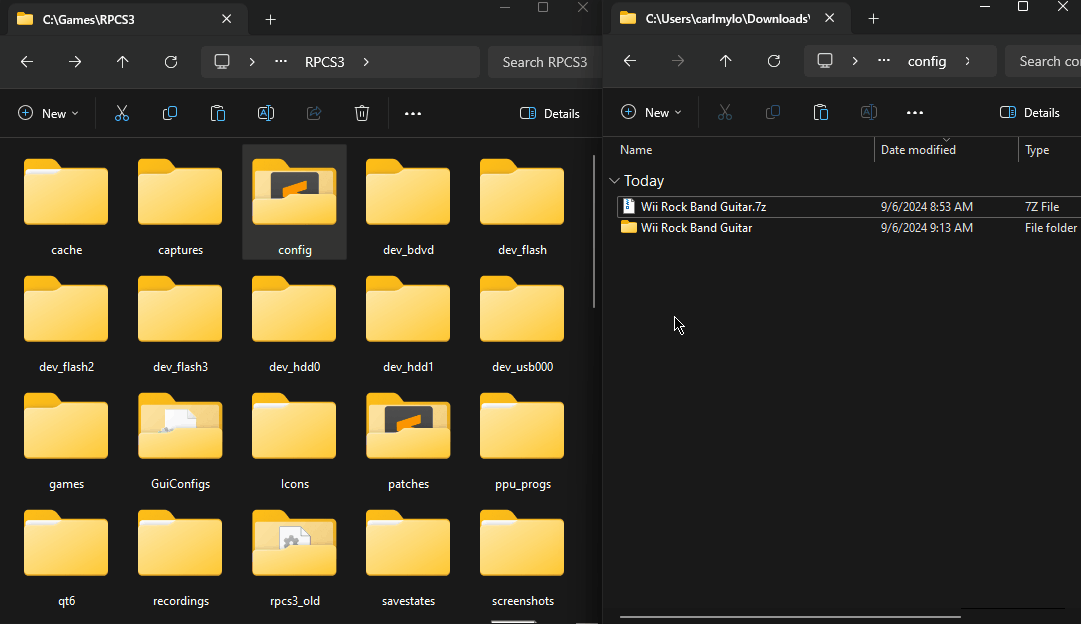
Después de eso, puedes seleccionar el perfil en el menú de "Pads".
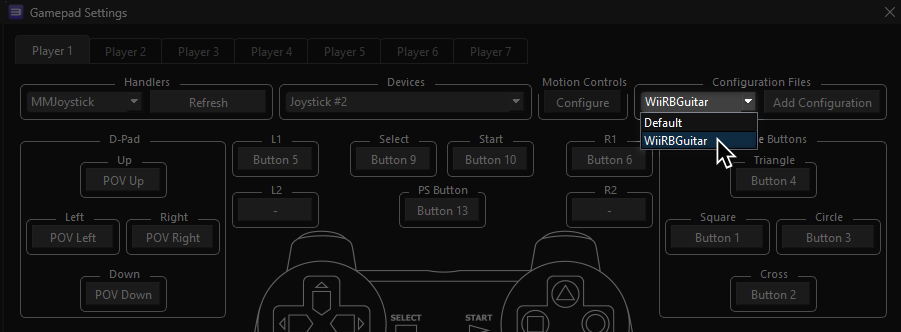
La mayoría del tiempo, estos perfiles funcionan sin configuración adicional. Por si acaso no, trata de cambiar el control en "Devices", al lado del botón de "Refresh" hasta que funcione. Puedes cambiar esto mientras el juego esté abierto.
Configuración
| RPCS3 | Batería |
|---|---|
| Cross | 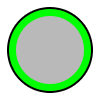 |
| Circle | 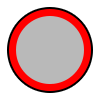 |
| Square | 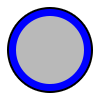 |
| Triangle | 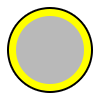 |
| R3 | Modificador de Platillos |
| D-Pad: Up | Modificador de Platillo Amarillo |
| D-Pad: Up | Modificador de Platillo Azul |
| L3 | Modificador de Parches |
| L1 |  |
| R1 |  |
| Cross |  |
| Circle | 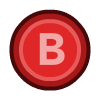 |
| Square |  |
| Triangle |  |
| D-Pad | 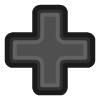 |
| PS Button | 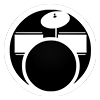 |
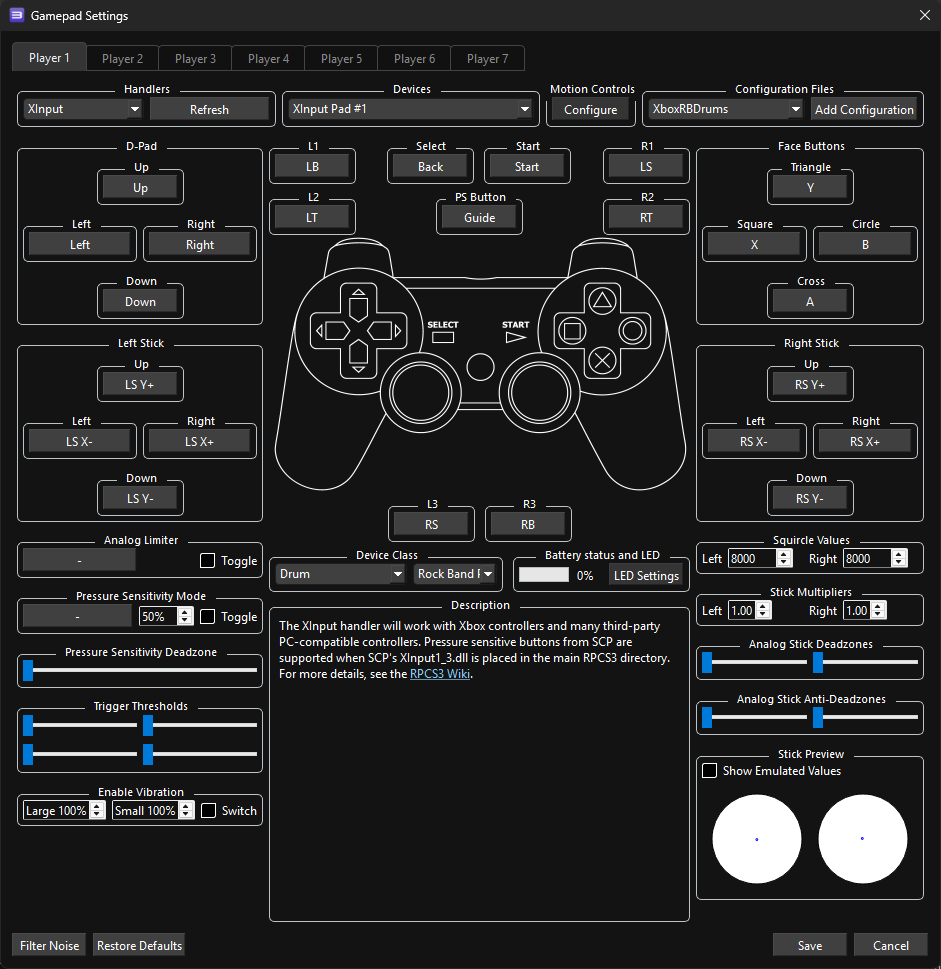
[Regresar a la lista de instrumentos]
Mapeado por [gonakil1ya]